联想电脑如何重装系统教程
- 分类:教程 回答于: 2023年01月30日 13:08:02
今天讲的是关于联想电脑如何重装系统教程,也是很多电脑新手网友问得该如何去重装系统自己的电脑,或者一些老用户也不知道怎么重装系统,今天跟小编一起来学习联想电脑如何重装系统教程。
工具/原料:
系统版本:windows10
品牌型号:联想小新Air14
软件版本:小白一键重装系统,大白菜U盘启动工具
方法/步骤:
方法一:安装打开“小白一键重装系统”根据以下三步进行操作即可。
1.点“安装此系统”确认安装此系统,再点击“下一步”。

2.自动备份驱动,高速下载系统文件,只需要稍等片刻。

3.自动将下载完成的文件进行部署,完成后重启电脑即可开始安装系统。
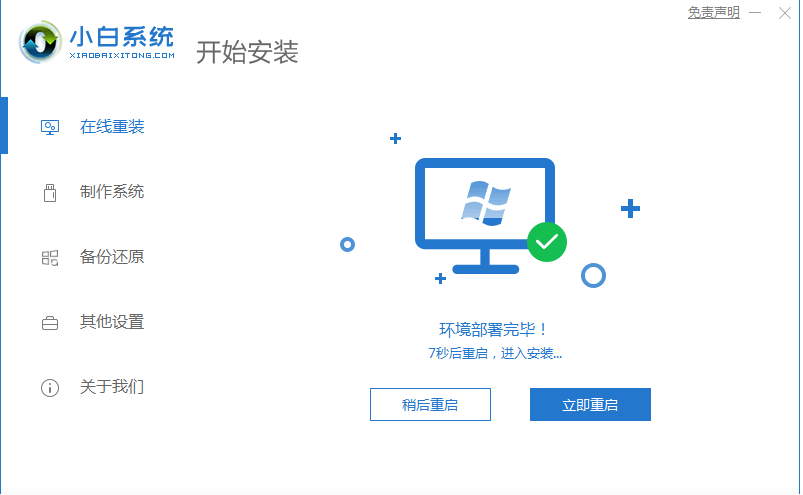
方法二:下载“大白菜U盘启动工具”再根据以下的具体操作方法施行即可。
1、准备插入U盘后,双击打开大白菜U盘制作工具,点击“是”在线下载组件,组件更新成功后点击“一键制作成USB启动盘”即可。

2、制作完U盘启动盘后,建议大家在大白菜网站,直接查询一下电脑型号的BOIS快捷键。

3、进入PE后,打开桌面的装机工具选择,存放在U盘里面的ISO镜像安装准备重装。

4、PE部署完毕后重启等待安装结束进入桌面,即代表安装成功。

总结:以上则是联想电脑如何重装系统教程,希望能帮到大家。
 有用
26
有用
26


 小白系统
小白系统


 1000
1000 1000
1000 1000
1000 1000
1000 1000
1000 1000
1000 1000
1000 1000
1000 1000
1000 1000
1000猜您喜欢
- bitlocker是什么2015/06/12
- 全民k歌下载安装桌面2022/09/15
- 笔记本如何重装系统 笔记本重装系统教..2022/11/02
- 360系统重装大师如何使用2022/12/08
- 任务栏没有声音图标2015/07/04
- 电脑打印机共享怎么设置方法教程..2022/07/04
相关推荐
- 雨林木风官网简介2022/12/18
- 笔记本外接键盘驱动2016/09/05
- 联想电脑重装系统步骤2022/10/27
- 怎么开启360安全u盘卫士保镖?..2016/11/10
- Excel删除重复项的方法介绍2022/08/07
- 硬盘数据恢复工具如何使用..2022/11/21

















